Neue Seite anlegen
Um eine neue Seite zu erstellen, gibt es mehrere Möglichkeiten:
1. Seite mit Symbol über dem Seitenbaum erstellen
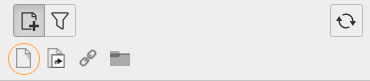
Mit der linken Maustaste auf das linke Seiten-Symbol "Standard" unter „Neue Seite erstellen“ über dem Seitenbaum klicken. Mit gedrückter Maustaste die neue Seite an die gewünschte Position schieben und Maustaste loslassen. Titel für die Seite eingeben und Enter-Taste drücken. Die Seite erscheint jetzt im Seitenbaum als deaktivierte Seite. Anschließend können Sie die Seite anpassen und mit Inhalten füllen. Mehr dazu unter Seiteneigenschaften anpassen.
Auf die gleiche Weise können mit den Symbolen rechts von "Standard" Verweise, externe Links oder Ordner erstellt werden.
2. Als Unterseite einer bestehenden Seite direkt im Seitenbaum
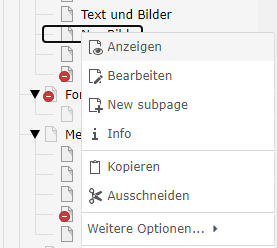
Den Namen der Seite, unter der Sie eine neue Seite einfügen möchten, mit der rechten Maustaste anklicken und "New subpage" (neue Unterseite) auswählen.
Geben Sie den gewünschten Seitentitel ein und speichern Sie die neue Seite mit einem Klick auf den Speichern-Button oberhalb der Seite. Die Seite ist jetzt im Seitenbaum als deaktivierte Seite sichtbar und kann mit der Maus bei Bedarf auch an eine andere Position verschoben werden. Anschließend können Sie die Seite anpassen und mit Inhalten füllen. Mehr dazu unter Seiteneigenschaften anpassen.
3. Als Unterseite bzw. nach einer Seite in der Listenansicht
Links in der Symbolleiste "Liste" wählen. Im rechten Abschnitt über dem Titel der Seite sehen Sie folgende Symbolleiste:
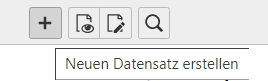
Klicken Sie auf das linke Symbol mit dem Pluszeichen, um den Datensatz für eine neue Seite zu erstellen.
Unter der Rubrik "Neue Seite erstellen" können Sie jetzt auswählen, ob die neue Seite innerhalb (also als Unterseite) der aktuellen Seite oder danach erstellt werden soll, oder ob Sie die Position frei wählen möchten.
Geben Sie der neuen Seite einen Seitentitel und speichern Sie diese mit einem Klick auf den Button "Speichern" oberhalb der Seite. Die Seite erscheint jetzt im Seitenbaum. Anschließend können Sie die Seite anpassen und mit Inhalten füllen. Mehr dazu unter Seiteneigenschaften anpassen.
4. Zusätzliche Unterseite nach einer bestehenden Unterseite
Falls die ausgewählte Seite schon andere Unterseiten hat und eine zusätzliche Unterseite erstellt werden soll, links in der Symbolleiste „Liste“ wählen. Jetzt werden rechts die Elemente der Seite in verschiedenen Kategorien untereinander angezeigt.
Bei der Kategorie "Seite" werden die Unterseiten dieser Seite angezeigt:
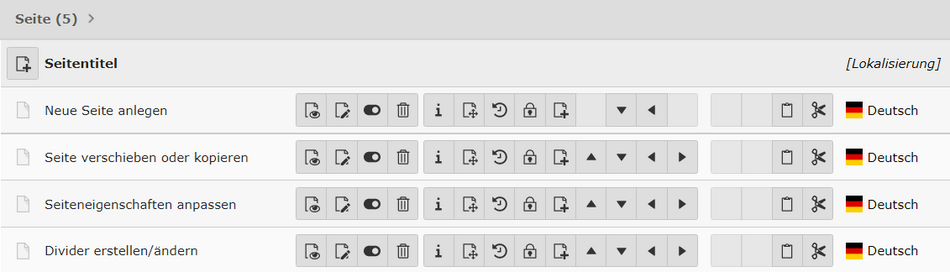
Klicken Sie oben auf das Symbol mit dem Pluszeichen links von "Seitentitel". Wählen Sie die gewünschte Position und geben Sie einen Titel für die neue Seite ein. Mit einem Klick auf den "Speichern"-Button oberhalb der Seite wird die Seite gespeichert und erscheint jetzt im Seitenbaum. Anschließend können Sie die Seite anpassen und mit Inhalten füllen. Mehr dazu unter Seiteneigenschaften anpassen.